Dmitry Marishin
İPhone fotoğraflarınız aniden kayboldu mu? Endişelenmeyin, sadece bu makaleyi okuyun veya videoyu izleyin, talimatları izleyin; fotoğraflar akıllı telefonunuzun hafızasında yeniden görünecektir.
İlk adım
Fotoğrafları kurtarmak için herhangi bir işlem yapmadan önce en iyisi ayarlara gidip iPhone'un bu konuda hangi bilgileri gösterdiğini kontrol etmektir.
- Temel.
- Bu cihaz hakkında.
Akıllı telefon verileri burada görüntülenecek ve burada cihazda depolanan fotoğraf ve videoların sayısını göreceksiniz.

Ayrıca telefon sisteminde hafızayı da kontrol edebilirsiniz.
- Temel.
- iPhone'un depolama alanı.
Böylece telefonun hafızasının ne kadar ve ne kadar dolu olduğunu göreceksiniz.


Fotoğraf ve video içeriğinin cihazın hafızasında kayıtlı olduğunu görürseniz uygulamaya gidin: “Fotoğraflar” > “Son Silinenler” klasörü. Belki de fotoğraflarınız silinenlerin arasında kalmıştır ve kolayca geri taşınabilirler.
İkinci adım
Her şey kontrol edildiğinde ve fotoğraflar bulunamadığında bilgisayarın ve iCloud'un yardımına başvurabilirsiniz. Gerçek şu ki, fotoğraflar hâlâ iPhone'un hafızasında. Basitçe, bazı nedenlerden dolayı telefon bunları görüntülemiyor.
Telefonunuzu PC'ye bağlamak için bu videoyu izleyin:
Fotoğrafları iPhone'dan bilgisayara aktarmak için aşağıdaki videoyu kullanabilirsiniz:
Senkronizasyon sırasında fotoğraflarınızı bilgisayar üzerinden görmediyseniz ve dolayısıyla bunları PC'ye aktaramadıysanız, bu sorun aşağıdaki programlar kullanılarak çözülebilir: itools ve ifunbox. Bunları dizüstü bilgisayarınıza veya bilgisayarınıza indirin.
Bu yazılım, iPhone'unuzdaki fotoğrafları tespit etme ve bunları bilgisayarınıza indirmenize yardımcı olma konusunda gerçekten çok iyidir.
Ayrıca Apple bulut sitesine de gidebilirsiniz: https://www.icloud.com/
İCloud ile senkronizasyonu kurduğunuz takdirde tüm fotoğraflar buluttan dizüstü bilgisayarınıza indirilebilir.
Üçüncü adım
Ve böylece fotoğrafları indirip bilgisayarınıza kaydettiniz. Şimdi bir sonraki görev kaldı. Resimlerin kendisi iPhone'da görünmediğinden, sorunun telefonun dosya sistemiyle çözülmesi gerekir.
Yeniden başlat
Burada yapılacak ilk şey iPhone'daki tüm uygulamaları kapatmak ve yeniden başlatmaktır.
Yeniden başlatmanın ardından fotoğraflar geri geldiyse tebrikler. Değilse, aşağıdaki yöntemlere bakın.
Güncelleme
Belki de arızalar eski ürün yazılımıyla ilgilidir. Daha sonra iOS sisteminizi en son sürüme güncellemeniz gerekir.
İyileşmek
Güncellemeden sonra görüntüler hala görünmüyorsa sistemi bir yedekten geri yükleyebilirsiniz.
En nadir durumlarda, açıklanan tüm adımları net bir şekilde uyguladıktan sonra bile sorunun devam etmesi mümkündür. Bu gibi durumlarda servis merkeziyle iletişime geçmenizi öneririz. Doğru, talimatlarımızın ilk adımından sonra servis merkeziyle iletişime geçmek daha iyidir.
Herhangi bir sorunuz varsa veya daha ayrıntılı tavsiye almak istiyorsanız, bize sosyal ağlardan yazın veya bizi arayın:
Telefon numaramız: +7 978 773 77 77
Bir iPhone'daki fotoğraflar hayatın mutlu anlarının, ilginç insanların ve parlak olayların anısıdır. Kaza eseri bir başarısızlık veya dikkatsizlik nedeniyle hepsini kaybetmek son derece hayal kırıklığı yaratabilir. Yakın zamanda silinen anlık görüntüleri kurtarmanın birkaç yolu vardır - standart uygulama seçenekleri ve üçüncü taraf programlar.
Fotoğraf restorasyonu ne zaman gereklidir ve mümkün mü?
Bir gün iPhone'unuzda en sevdiğiniz fotoğrafları bulamadıysanız, bunun nedeni aşağıdaki nedenlerden olabilir:
- iPhone ayarlarını sıfırlayın.
- Fotoğrafları işlerken veya kaydederken yanlışlıkla yanlış düğmeye basmak.
- Cihaz arızası.
Gadget'ınızda fotoğraf bulunmamasının nedeni ne olursa olsun, onları geri yükleme şansı her zaman vardır. Hatırlanması gereken en önemli şey, restorasyonu hemen yapmanız gerektiği ve bunun yanı sıra bir dizi başka işlem yapmanız gerektiğidir:
Kurtarma işlemine devam etmeden önce, tüm yöntemleri öğrenin, teknik yeteneklerinizi değerlendirin ve en basitiyle başlayın - belki de tüm verileri fazladan zaman harcamadan iade etmenize izin verecek olan odur.
Yerleşik araçlarla iPhone, iPad ve iPod touch'ta fotoğraf kurtarma
Fotoğraflar yalnızca iPhone'dan değil, aynı zamanda diğer Apple aygıtlarından (iPad ve hatta iPod Touch) da kaybolabilir. Bunu kabul etmek kolay değil ama kurtarma yöntemleri tüm bu cihazlar için uygundur, bu yüzden umutsuzluğa kapılmayın. Bazı yöntemler herhangi bir işletim sistemi sürümüne sahip cihazlar için etkili olacaktır, diğerleri ise yalnızca iOS 8 ve sonraki sürümlerde gerçekleştirilebilir.
iTunes yedeklemesini indirme
Akla gelebilecek ilk şey iTunes yedeklemesinden geri yükleme seçeneğini kullanmaktır. Ancak bunun işe yaraması için böyle bir kopyaya sahip olmanız gerekir. Çok uzun zaman önce yapmadıysanız kurtarma talimatlarını izleyin:

Bu seçeneğin yalnızca fotoğrafları sildikten hemen sonra PC ile senkronizasyon yapmadıysanız çalışacağı unutulmamalıdır. Böyle bir olaydan kaçınmak için iPhone'unuzdan tüm ağlara erişimi devre dışı bırakmak gerekiyordu.
Video: bir yedekten veri nasıl geri yüklenir
Fotoğraf arşivini iCloud'dan geri yükleyin
İOS 8'li iPhone sahipleri, cihazlarında yeni bir özellik fark etmiş olabilir: iCloud fotoğraf arşivi. Onun yardımıyla Yanlışlıkla silinen fotoğrafları hızlı bir şekilde geri getirebilirsiniz çünkü bunlar bir bulut sunucusunda otuz gün daha saklanacaklardır. Bu, sahibinin fikrini değiştirme ve bu fotoğrafların tekrar cihazında olmasını isteme fırsatına sahip olması için yapılır. "iCloud Fotoğraf Kitaplığı" seçeneğini devre dışı bırakmış olsanız bile fotoğraflar kurtarılmaya hazır olacaktır.
İstediğiniz fotoğrafları döndürmek için şu adımları izleyin:

Üçüncü Taraf Programların Kullanılması
Elbette akıllı telefonunuzda işletim sisteminin daha eski bir sürümü varsa bazı kurtarma yöntemlerini kullanamayacaksınız. Ancak biri kesinlikle size uyacak başka seçenekler de var. Silinen verilerin hızlı ve verimli bir şekilde kurtarılmasına yönelik araçlar, özel yardımcı programlardır.
Wondershare Dr Fone Yardımcı Programı
Kayıp verileri kurtarmak için kullanışlı programlardan biri Wondershare Dr.Fone Utility'dir. Tamamen ücretsiz olmasa da temel işlevselliği istenen görüntüleri elde etmek için yeterlidir. Programın arayüzü oldukça basittir, bu nedenle kimsenin onu anlaması ve verilerin üzerine yazmadan önce değerli zamanını kaybetmemesi zor olmayacaktır. Program Windows işletim sistemine kuruludur.

Bir süre sonra resimler geri yüklenecek ve cihazınızdaki "Fotoğraflar" klasörüne yerleştirilecektir. Kurtar düğmesine basmadan önce cihazınızda yeterli alan olduğundan emin olun.
Video: Wondershare Dr Fone ile Dosya Kurtarma
EaseUS MobiSaver
Genel olarak tüm veri kurtarma programlarının benzer seçenekleri vardır. Bu seçeneklerin başlatılması da yaklaşık olarak aynı şekilde gerçekleşir.

iSkysoft iPhone Veri Kurtarma ile Anlık Görüntüleri Geri Yükleme
Yardımcı program PC ve Mac'te indirilebilir. Program ücretsiz değil, ancak hızlı dosya kurtarma için yeterli olan bir deneme sürümü mevcut. Windows PC'nin sahibi değil, MacOS bilgisayarın sahibiyseniz anlık görüntüleri nasıl iade edeceğinizi düşünelim.

Bu yardımcı programın ilginç yanı, iPhone'unuzu bilgisayarınıza bağlamadan verileri kurtarabilmenizdir. Bir iCloud veya iTunes yedeklemesinden veri döndürme seçeneği vardır. Bu arada, yedekleme için bir şifre belirlerseniz, yardımcı program sizden şifreyi girmenizi isteyeceğinden bunu hatırlamanız gerekecektir.

Yardımcı program penceresinde yedekleme dosyasını seçin ve verileri buradan geri yükleyin.
UndeletePlus Yardımcı Programı
Zaten bilinen algoritmaya göre hareket ediyoruz:

iPhone Spy Stick'i kullanma
Önceki yöntemlerin tümü işe yaramadıysa, içinde yazılım bulunan özel bir flash sürücü kullanarak tamamen alışılmadık bir kurtarma yöntemini deneyin. Dikkate değer tek şey, böyle bir cihazın yüz dolardan fazla olan maliyetidir. Ancak arkadaşlarınıza sürpriz yapmak ve onların arasında bir inek olarak anılmak istiyorsanız biraz para harcamak mantıklı olabilir.

Apple cihazlarından birinde yanlışlıkla silinen fotoğraflar belirli koşullar altında geri yüklenebilir. Bunları birkaç şekilde iade edebilirsiniz, ancak önce bunun sizin durumunuzda mümkün olup olmadığını öğrenmeniz gerekir.
Fotoğrafı iade etme şansı olduğunda
Silinen bir fotoğrafı iki durumda geri yükleyebilirsiniz: Silinmesinin üzerinden 30 günden az zaman geçmişse veya yedek kopyayı önceden almışsanız. İlk seçenek, standart yollarla kurtarmadır, çünkü fotoğraflar, yanlışlıkla silinmeleri ihtimaline karşı, silindikten sonra bir ay boyunca cihazın kendisinde saklanır. İkinci seçenek, genellikle iTunes veya iCloud kullanılarak oluşturulan bir yedekten geri yüklemektir.
Fotoğrafın silinmesinin üzerinden 30 günden fazla süre geçmişse ve yedek kopya önceden herhangi bir sunucuda oluşturulmamışsa dosya iade edilemez. Bir kopyadan geri yüklemeye çalışırken, en son ne zaman güncellendiğini de dikkate almakta fayda var. Verilerin bir kopyası olabilir, ancak fotoğraf, kopyanın son üzerine yazılmasından sonra oluşturulmuş veya fotoğrafın silindiği bilgisi alındıktan sonra kopyanın üzerine yazılmıştır. Her iki durumda da kopyadan fotoğraf döndürmek mümkün olmayacaktır.
Fotoğraf nasıl iade edilir
Yukarıda, bir veya başka bir yöntemin kullanılabileceği koşullar açıklanmaktadır. İTunes veya iCloud'dan geri yüklemenin, yalnızca fotoğraflar dahil olmak üzere tüm cihaz dosyalarının ve sistem ayarlarının geri yüklenmesine yol açacağı unutulmamalıdır. Yalnızca belirli dosya türlerini (fotoğraflar) döndürmek için üçüncü taraf bir program kullanabilirsiniz, bu yöntem diğer tüm seçeneklerden sonra açıklanmaktadır.
30 günlük süre dolmadan
Kurtarma için kullanılan "iCloud Fotoğraf Arşivi" işletim sisteminin yalnızca bu sürümlerinde mevcut olduğundan, bu yöntem yalnızca IOS 8 ve üzeri sürümlerde çalışacaktır:
iTunes'la
Geri yükleme işlemine devam etmeden önce iPhone'umu Bul özelliği etkinse devre dışı bırakmalısınız. Bunu yapmazsanız, aşamalardan birinde iTunes'tan işleme devam etmenizi engelleyecek bir hata alacaksınız.

iCloud ile
İCloud sunucularında depolanan verilerin mevcut kopyasını kullanmak için, cihazı sıfırlamanız, yani varsayılan ayarlara geri döndürmeniz ve ancak o zaman kopyadan bilgi almanız gerekecektir:

Üçüncü taraf programlar aracılığıyla
Yedeklemelerden belirli dosyaları çıkarmak için Windows ve Mac OS için tasarlanmış birkaç üçüncü taraf program vardır. Örneğin Wondershare Dr.Fone'u kullanabilirsiniz. Ona iTunes kullanılarak oluşturulan bir kopyayı ve bir USB adaptörü kullanarak bilgisayara bağlanan cihazın kendisini sağlayın; gerekli tüm dosyalar bulunacak ve geri yüklenecektir. Ayrıca, geri kalan öğeleri etkilemeden yalnızca fotoğrafları geri yükleyebilirsiniz. Programın kullanımına ilişkin talimatlar içinde bulunur, ilk kez kullanmaya çalıştığınızda görünür ve geri yüklemek için yapmanız gereken tüm adımları ayrıntılı olarak açıklar.
 Yalnızca fotoğrafları geri yüklemek istediğimizi belirtiyoruz ve restorasyonu gerçekleştiriyoruz
Yalnızca fotoğrafları geri yüklemek istediğimizi belirtiyoruz ve restorasyonu gerçekleştiriyoruz Video: silinen verileri kurtarma
Bir fotoğraf arşivi veya yedeklemeyi kullanarak silinen fotoğrafları bir Apple cihazından kurtarabilirsiniz. İlk yöntem yalnızca silme tarihinden itibaren 30 gün içinde mümkündür ve standart yöntemle kullanılan yedekleme, yalnızca fotoğrafları değil tüm cihaz dosyalarını geri yükler. Ancak kopyadan yalnızca ihtiyacınız olan fotoğrafları almak için üçüncü taraf bir program kullanabilirsiniz.
Makaleler ve Yaşam Tüyoları
Peki ya yanlışlıkla kurtulduğumuz fotoğrafları geri almak istersek? Birçok kullanıcı ilgileniyor iphone'da silinen fotoğraflar nasıl kurtarılır ve bu mümkün mü? Bir iOS mobil cihazı, görüntüleri görüntülemek için harika bir araçtır, ancak sonrasında kaybolan verileri kurtarmamız gereken durumlar hiç de nadir değildir. Ancak ayrı bir fotoğrafın restorasyonu şöyle dursun, bunun mümkün olduğu bile biliniyor.
iPhone'dan silinen bir fotoğrafı kurtarmak mümkün müdür ve nasıl?
Neyse ki bu tamamen mümkün. Sorunun en iyi çözümü, görüntüleri daha önce oluşturduğumuz bir yedekten geri yüklemektir. Düzenli olarak iTunes üzerinden kopyalama yaparsak bu uygulama bize yardımcı olacaktır.
Bir Apple mobil cihazından silinen görüntüler, hafızasının belirli alanlarında saklanmaya devam eder ancak zamanla bunların yerini başka bilgiler alabilir. Buna göre, resmin silindiği andan itibaren ne kadar zaman geçerse, fotoğraflarımızı, videolarımızı, kayıtlarımızı vb. asla geri alamama ihtimalimiz de o kadar artar.
Geri yüklemeye başlamadan önce akıllı telefonunuza yeni dosya eklememeniz ve cihazı daha az kullanmanız önemle tavsiye edilir. Ayrıca Bluetooth, mobil İnternet ve Wi-Fi'yi kapatmak en iyisidir.
Akıllı telefonu PC'ye bağlıyoruz ve orada yüklü olan iTunes uygulamasını açıyoruz (en iyisi en son sürüm). Şimdi "Dosya" aracılığıyla "Cihazlar" öğesine gidin ve orada "Yedekten geri yükle" seçeneğini seçin. Kayıp anlık görüntüler anında geri yüklenmelidir.
Bilgi kurtarmanın önemli bir koşulu, fotoğrafları sildikten sonra cihazı iTunes ile senkronize etmememizdir. Ayrıca, ancak önceden yedeklemeyle ilgilenirsek her şey bizim için işe yarayacaktır.
İCloud bulut hizmetinin çeşitli verileri (örneğin) geri yüklemek için uygun olduğuna dikkat edilmelidir. "Bulut" kullanarak iPhone'da silinen bir fotoğrafın nasıl kurtarılacağı hakkında konuşalım.
İPhone'da silinen fotoğrafları iCloud aracılığıyla kurtarın
Başarılı olmamızın temel koşulu aynı zamanda önceden oluşturulmuş bir yedek kopyanın varlığıdır. Akıllı telefonumuzun ana ayarlarına girip "Yazılım Güncelleme" menüsünü seçiyoruz. İşletim sisteminin bizimkinden daha yeni bir sürümünün mevcut olduğunu görürsek onu indiririz.
Şimdi son yedeklemenin tarihini kontrol ediyoruz. Ayarlar aracılığıyla "iCloud" öğesine gidip "Kopyalar ve depolama" seçeneğini ve orada "Depolama" öğesini seçiyoruz. "Yedekleme" bölümünde cihazımızı buluyoruz. İhtiyacımız olan kopyayı bulamazsak Apple Destek ile iletişime geçmenizi öneririz. Özellikle, Apple destek web sitesine gidebilir ve "bulut" kopyalarının geri yüklenmesiyle ilgili sorunların giderilmesinden sorumlu olan uygun bağlantıyı takip edebilirsiniz.
Cihazın ana ayarlarından "Sıfırla" öğesine gidin ve "Ayarları ve içeriği sıfırla" seçeneğini tıklayın. Kurulum asistanında "Cihazı kur" adlı ekrana gidin. Yedeklemeden geri yükleme noktasını seçiyoruz ve ihtiyacımız olan kopyayı bulduğumuz iCloud'a gidiyoruz.
Bilgilerin ne kadar doğru şekilde geri yüklendiğini kontrol etmek için yukarıdaki "Kopyalamalar ve saklama" maddesine gidin.
Fotoğrafların kaybolması çok hoş olmayan bir olaydır. Ancak, ihtiyacınız olan fotoğrafları yanlışlıkla iPhone'unuzdan sildiyseniz, onları kurtarma şansınız vardır. Bu yazıda iPhone'da silinen fotoğrafları kurtarmanın en uygun fiyatlı üç yoluna bakacağız.
Çöp Kutusunu Kullanarak iPhone'da Silinen Fotoğrafları Kurtarma
Bir iPhone'da silinen tüm fotoğraflar ilk olarak 30 gün boyunca çöp kutusuna atılır. Bu nedenle fotoğrafın silinmesinin üzerinden 30 günden az bir süre geçtiyse ve bu fotoğrafı çöp kutusundan silmediyseniz oldukça basit bir şekilde geri yükleyebilirsiniz.
Bunu yapmak için iPhone'unuzdaki Fotoğraflar uygulamasını açın ve Albümler'e gidin. Burada Albümleriniz arasında "Son Silinenler" adlı bir albüm bulmanız gerekiyor. Bu albüm bir sepettir.
"Son Silinenler" albümünü açın ve kurtarmak istediğiniz silinmiş fotoğrafları bulun. "Seç" düğmesine tıklayın ve istediğiniz fotoğrafları işaretleyin.

Bundan sonra fotoğrafları geri yüklemek için "Geri Yükle" düğmesine tıklamanız yeterlidir.

Bundan sonra işaretlenen fotoğraflar, silinmeden önce bulundukları albümlere geri yüklenecektir.
iTunes ile iPhone'da Silinen Fotoğrafları Kurtarma
Eğer iPhone'unuzu iTunes kullanarak yedeklediyseniz bu yedeklemelerden birini geri yükleyebilir ve böylece silinen fotoğraflarınızı kurtarabilirsiniz.
Verilerin bir yedeklemeden geri yüklenmesinin, yedekleme oluşturulduktan sonra cihazda görünen yeni fotoğrafların ve verilerin silinmesine neden olacağını lütfen unutmayın. Bu nedenle kurtarma işlemine başlamadan önce hiçbir şey kaybetmediğinizden emin olun.
Bu nedenle, iTunes yedeklemesini kullanarak iPhone'da silinen fotoğrafları kurtarmak için iPhone'unuzu bilgisayarınıza bağlamanız, iTunes'u açmanız ve iPhone simgesine tıklamanız gerekir.

Bundan sonra önünüzde iPhone'unuzun ayarlarını içeren bir pencere görünecektir. Burada "Yedek kopyalar" bloğunda bulunan "Kopyadan geri yükle" düğmesine tıklamanız gerekir.
Lütfen "Kopyadan geri yükle" düğmesinin altında son yedekleme tarihinin belirtileceğini unutmayın. Yedekleme, fotoğraflar silindikten sonra veya fotoğraflar iPhone'da görünmeden önce oluşturulduysa, geri yüklemenin bir anlamı yoktur.


Ve iTunes, iPhone'unuzdaki silinmiş fotoğrafları ve diğer verileri kurtarıncaya kadar bekleyin.
iPhone'da Silinen Fotoğrafları iCloud ile Kurtarma
İTunes'da iCloud aracılığıyla otomatik kopyalar oluşturmayı seçtiyseniz, silinen fotoğrafları yalnızca iPhone'un ilk kurulumu sırasında bir yedekten geri yükleyebilirsiniz. Bu, verileri iCloud aracılığıyla geri yüklemek için iPhone'unuzu fabrika ayarlarına sıfırlamanız gerektiği anlamına gelir.
İCloud aracılığıyla sıfırlayıp geri yükledikten sonra, son iCloud yedeklemesi oluşturulduktan sonra iPhone'da görünen verilerin kaybolacağını lütfen unutmayın. Bu nedenle bu işlemi yapmadan önce hiçbir şey kaybetmediğinizden emin olun.
Fabrika ayarlarına sıfırlama yapmak için iPhone ayarlarınıza gidin ve Genel - Sıfırla - İçeriği ve ayarları sil seçeneğine gidin. Bundan sonra verilerin silinmesiyle ilgili bir uyarı göreceksiniz. Devam etmek için "iPhone'u Sil" butonuna tıklamanız gerekiyor.

Bundan sonra iPhone ayarları sıfırlanacak ve iPhone'un ilk kurulum menüsü karşınıza çıkacak. Bu noktada "iCloud yedeklemesinden geri yükle" ayar seçeneğini seçmeniz gerekecektir.

Bundan sonra sistem sizden iCloud'a erişmek için kullanıcı adınızı ve şifrenizi girmenizi isteyecek ve veriler doğruysa iPhone iCloud yedeklemesinden geri yüklenecektir.
Ve gelecekte fotoğrafların restorasyonu ile uğraşmamak için önceden daha iyidir.


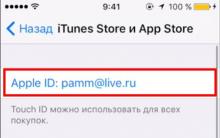
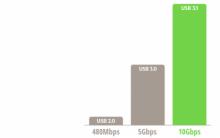







En son Microsoft Word güncellemelerini yükleme
Tablet açılıyor ancak önyükleme yapmıyor
Bir bilgisayarın çalışmasını kontrol eden ve bir kişi ile bilgisayar arasındaki etkileşimi sağlayan bir yazılım paketi mi?
Mac'e Windows nasıl kurulur?
Windows'ta Hyper-V: Sanal makineler oluşturma ve yapılandırma kılavuzu